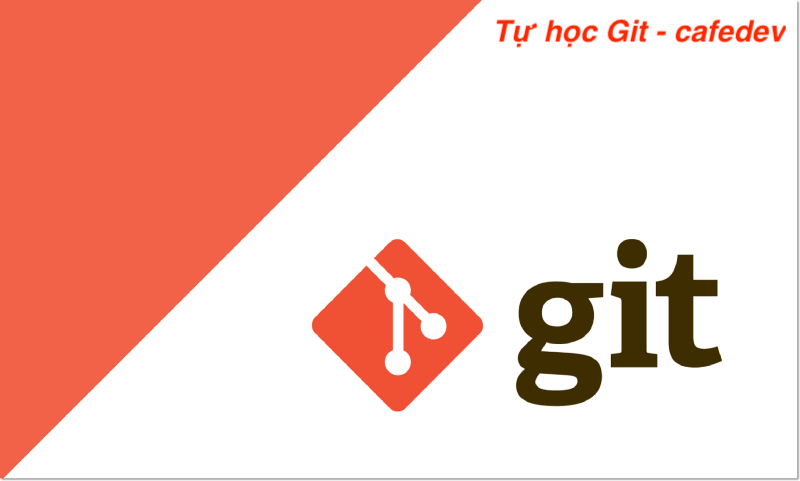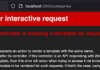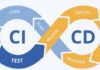1. Cài đặt Git trên Ubuntu
Git là một hệ thống kiểm soát phiên bản phân tán mã nguồn mở có sẵn cho mọi người với chi phí bằng không. Nó được thiết kế để xử lý các dự án từ nhỏ đến lớn với tốc độ và hiệu quả. Nó được phát triển để điều phối công việc giữa các lập trình viên. Kiểm soát phiên bản cho phép bạn theo dõi và làm việc cùng với các thành viên trong nhóm của mình tại cùng một không gian làm việc.
Git là công cụ quản lý mã nguồn (SCM) phổ biến nhất và bao gồm nhiều người dùng hơn các hệ thống VCS trước đó như SVN. Hãy hiểu cách cài đặt Git trên máy chủ Ubuntu của bạn.
Cafedev đã thực hiện cài đặt này trên Ubuntu 16.04 LTS. Nhưng các lệnh đã cho cũng sẽ hoạt động với các phiên bản khác.
Dưới đây là các bước để cài đặt Git trên máy chủ Ubuntu:
Bước 1: Bắt đầu cập nhật Hệ điều hành chung và Gói
Trước hết, chúng ta nên bắt đầu cập nhật gói và hệ điều hành chung. Để làm như vậy, hãy chạy lệnh dưới đây:
apt-get update Bây giờ chúng tôi đã bắt đầu cập nhật gói và hệ điều hành chung. Sau đó, chúng ta sẽ chạy các bản cập nhật chung trên máy chủ để có thể bắt đầu cài đặt Git. Để làm như vậy, hãy chạy các lệnh sau:
Bước 2: Cài đặt Git
Để cài đặt Git, hãy chạy lệnh dưới đây:
apt-get install git-core Lệnh trên sẽ cài đặt Git trên hệ thống của bạn, nhưng nó có thể yêu cầu bạn xác nhận tải xuống và cài đặt.
Bước 3: Xác nhận cài đặt Git
Để xác nhận cài đặt, nhấn phím ‘ y ‘ trên trình chỉnh sửa. Bây giờ, Git đã được cài đặt và sẵn sàng sử dụng.
Khi cài đặt trung tâm hoàn tất, trước tiên hãy kiểm tra để đảm bảo tệp thực thi được thiết lập và có thể truy cập được. Cách tốt nhất để làm điều này là lệnh phiên bản git. Nó sẽ được chạy dưới dạng:
git --versionĐầu ra:
git phiên bản 2.24.0Bước 4: Cấu hình Git cho lần sử dụng đầu tiên
Bây giờ bạn có thể bắt đầu sử dụng Git trên hệ thống của mình. Bạn có thể khám phá nhiều tính năng của hệ thống kiểm soát phiên bản. Để sử dụng Git, bạn phải cấu hình quy trình truy cập người dùng ban đầu. Nó có thể được thực hiện bằng lệnh git config.
Giả sử ta muốn đăng ký một người dùng có tên người dùng là “cafedevn” và địa chỉ email là “cafedevn@xyz”, thì nó sẽ được thực hiện như sau:
Để đăng ký tên người dùng, hãy chạy lệnh dưới đây:
git config --global user.name "cafedevn" Để đăng ký địa chỉ email cho tác giả đã cho, hãy chạy lệnh dưới đây:
git config --global user.email "cafedevn@xyz" Bây giờ, bạn đã đăng ký thành công một người dùng cho hệ thống kiểm soát phiên bản.
Điều quan trọng là phải hiểu rằng công cụ cấu hình git hoạt động trên người dùng tùy theo người dùng. Ví dụ: nếu chúng ta có một người dùng ” john ” đã đăng ký trên Git. Sau đó, có thể có một người dùng khác ” Mike ” trên cùng một máy đã đăng ký trên Git. Để làm điều này, Mike phải chạy cùng một lệnh từ tài khoản người dùng của mình. Các commit của 2 người dùng sẽ được thực hiện dưới thông tin chi tiết của họ trong Git.
Để đi sâu hơn với lệnh git config, hãy truy cập Tại đây.
Cài ứng dụng cafedev để dễ dàng cập nhật tin và học lập trình mọi lúc mọi nơi tại đây.
Tài liệu từ cafedev:
- Full series tự học Git từ cơ bản tới nâng cao tại đây nha.
- Ebook về Git tại đây.
- Các series tự học lập trình MIỄN PHÍ khác
- Nơi liên hệ hợp tác hoặc quảng cáo cùng Cafedevn tại đây.
- Giới thiệu chi tiết về Cafedev
Nếu bạn thấy hay và hữu ích, bạn có thể tham gia các kênh sau của cafedev để nhận được nhiều hơn nữa:
Chào thân ái và quyết thắng!